 System-Tutorial
System-Tutorial
 LINUX
LINUX
 So lösen Sie das Problem der langsamen Netzwerkgeschwindigkeit nach der Deepin-Systeminstallation
So lösen Sie das Problem der langsamen Netzwerkgeschwindigkeit nach der Deepin-Systeminstallation
So lösen Sie das Problem der langsamen Netzwerkgeschwindigkeit nach der Deepin-Systeminstallation
deepin wurde auf Basis des Linux-Systems entwickelt. Es kann immer noch zu Inkompatibilitäten im Netzwerk kommen, was zu einer zu langsamen Netzwerkgeschwindigkeit führt. Werfen wir einen Blick auf das ausführliche Tutorial unten.
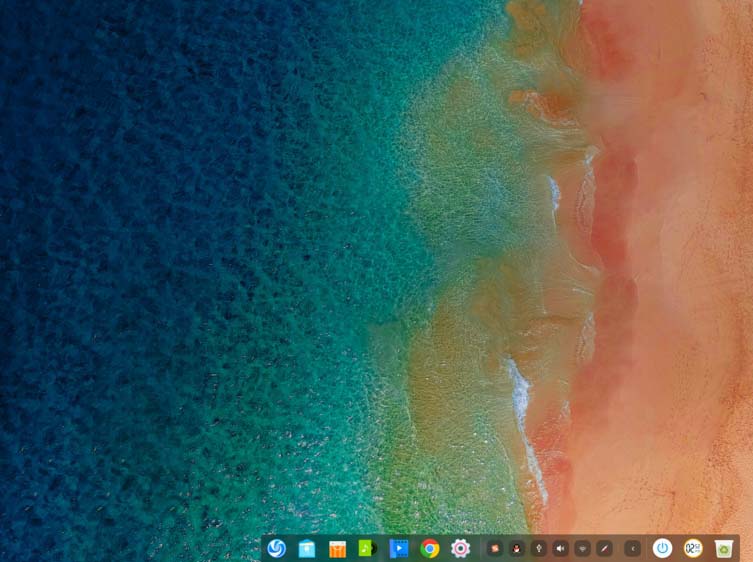
1. Die erste Möglichkeit besteht darin, auf den Launcher zu klicken und dann das Deepin-Terminal zu öffnen. Der Standort des Terminals ähnelt dem des Mac OS-Systems, unterscheidet sich jedoch geringfügig von Windows.
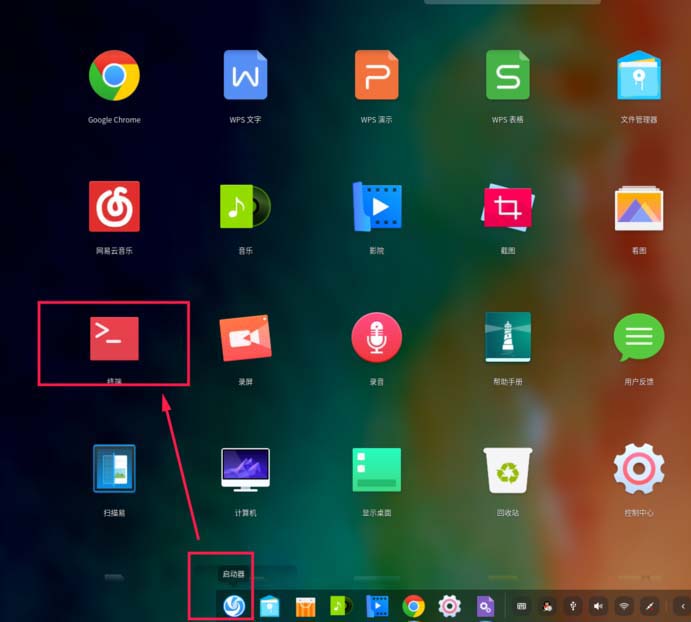
2. Geben Sie nach dem Öffnen des Terminals den folgenden Code in das Terminal ein:
sudo deepin-editor /etc/modprobe.d/iwlwifi.conf
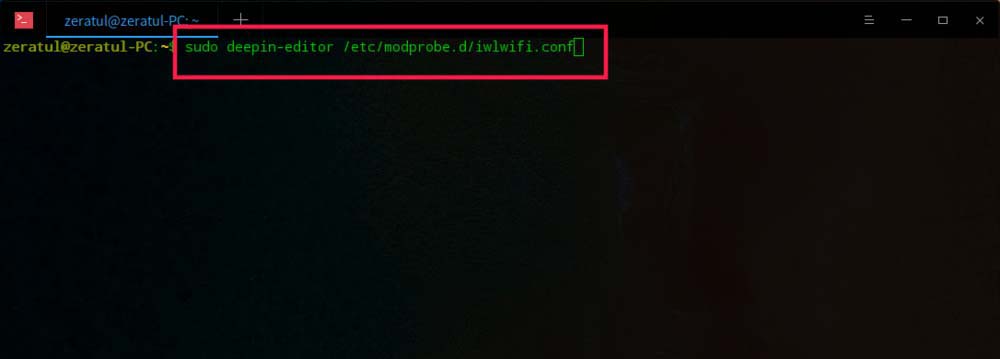
3. Klicken Sie auf die Eingabetaste, um den obigen Code auszuführen. Zu diesem Zeitpunkt fordert das System die Eingabe des Benutzerpassworts auf. Nach der Eingabe des Passworts klicken Sie auf die Eingabetaste.
Tipps: Linux-basierte Systeme zeigen den Inhalt bei der Passworteingabe nicht an. Dies ist ein normales Phänomen.
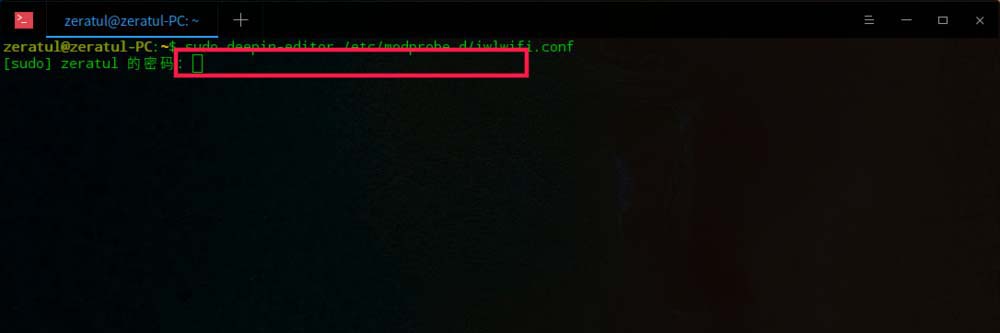
4. Ändern Sie „11n_disable=1“ in „options iwlwifi 11n_disable=1 bt_coex_active=0 power_save=0 swcrypto=1“ in „11n_disable=0“
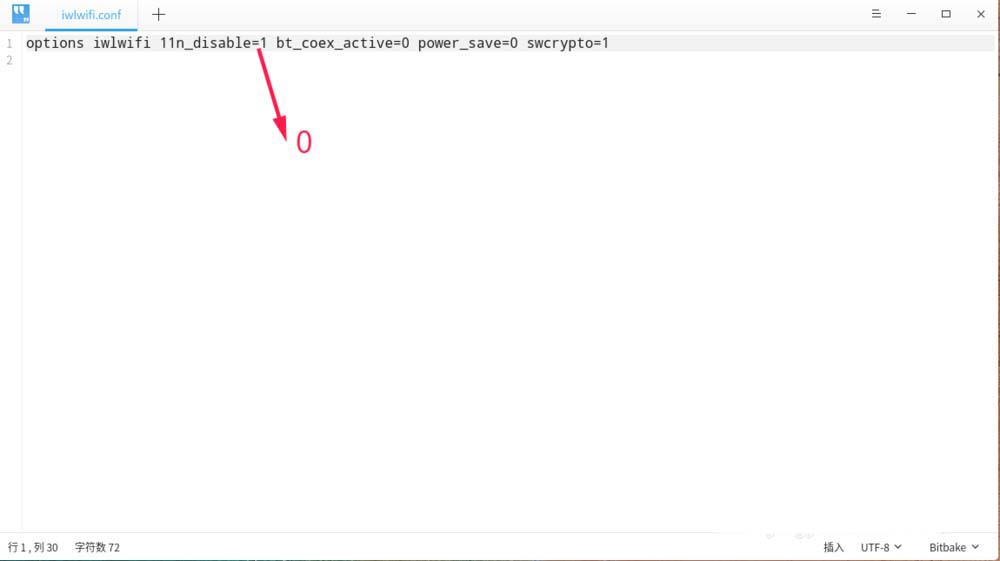
5. Speichern Sie dann den geänderten Code, schließen Sie den Editor, starten Sie den Computer neu und versuchen Sie es erneut, um zu sehen, ob sich die Netzwerkgeschwindigkeit verbessert hat.
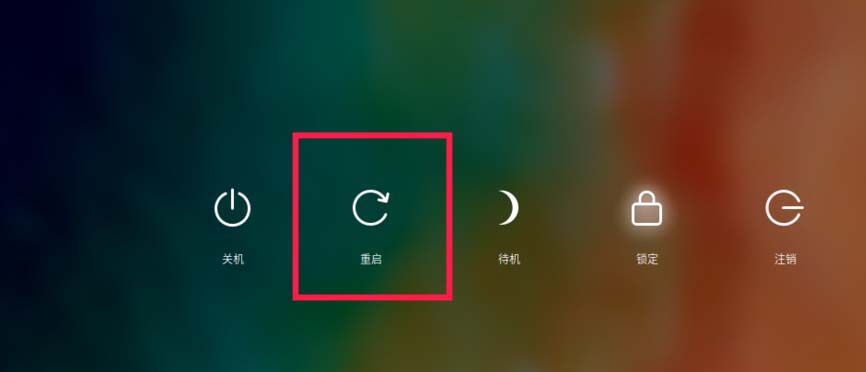
6. Wenn sich die Netzwerkgeschwindigkeit nicht ändert, können Sie auch „11n_disable=1“ in „options iwlwifi 11n_disable=1 bt_coex_active=0 power_save=0 swcrypto=1“ in „11n_disable=8“ ändern
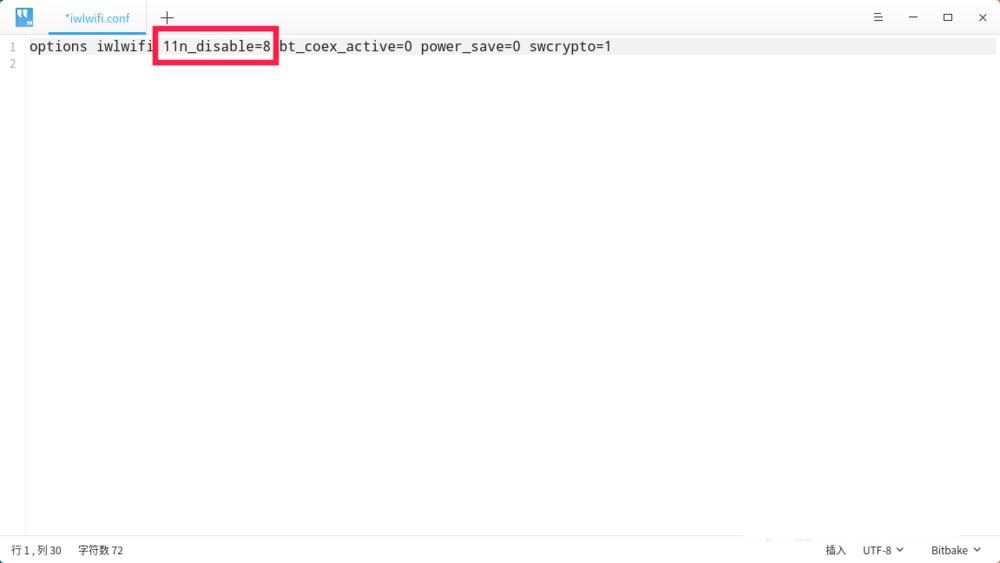
Das obige ist der detaillierte Inhalt vonSo lösen Sie das Problem der langsamen Netzwerkgeschwindigkeit nach der Deepin-Systeminstallation. Für weitere Informationen folgen Sie bitte anderen verwandten Artikeln auf der PHP chinesischen Website!

Heiße KI -Werkzeuge

Undresser.AI Undress
KI-gestützte App zum Erstellen realistischer Aktfotos

AI Clothes Remover
Online-KI-Tool zum Entfernen von Kleidung aus Fotos.

Undress AI Tool
Ausziehbilder kostenlos

Clothoff.io
KI-Kleiderentferner

AI Hentai Generator
Erstellen Sie kostenlos Ai Hentai.

Heißer Artikel

Heiße Werkzeuge

Notepad++7.3.1
Einfach zu bedienender und kostenloser Code-Editor

SublimeText3 chinesische Version
Chinesische Version, sehr einfach zu bedienen

Senden Sie Studio 13.0.1
Leistungsstarke integrierte PHP-Entwicklungsumgebung

Dreamweaver CS6
Visuelle Webentwicklungstools

SublimeText3 Mac-Version
Codebearbeitungssoftware auf Gottesniveau (SublimeText3)

Heiße Themen
 1378
1378
 52
52
 Können cmtds das Internet wirklich schneller machen?
Apr 18, 2023 pm 04:19 PM
Können cmtds das Internet wirklich schneller machen?
Apr 18, 2023 pm 04:19 PM
cmtds können die Netzwerkgeschwindigkeit erhöhen: 1. Suchen Sie in den Telefoneinstellungen nach „Drahtlos und Netzwerke“ und aktivieren Sie die Funktion „Mobiles Netzwerk“. 2. Aktivieren Sie die Option „Zugriffspunktname (APN)“. Klicken Sie auf die APN-Schnittstelle. Klicken Sie auf die drei Punkte in der oberen rechten Ecke, um eine neue APN-Schaltfläche zu erstellen. 3. Geben Sie „CMTDS“ in das Feld „Name“ in der neuen APN-Schnittstelle ein Geben Sie „cmtds“ ein und starten Sie das Telefon neu.
 Was soll ich tun, wenn die Deepin-Taskleiste nicht angezeigt wird? Was soll ich tun, wenn die Deepin-Taskleiste verschwindet?
Feb 29, 2024 am 11:01 AM
Was soll ich tun, wenn die Deepin-Taskleiste nicht angezeigt wird? Was soll ich tun, wenn die Deepin-Taskleiste verschwindet?
Feb 29, 2024 am 11:01 AM
Wenn unser Computersystem aktualisiert wird, können einige Computerneulinge es kaum erwarten, das neue System zu installieren und zu verwenden, wissen aber nicht, dass neue Computersysteme oft viele Fehler aufweisen. Zum Beispiel stellten viele Freunde beim neuen System Deepin fest, dass die Taskleiste beim Herunterladen und Verwenden fehlte! Wie finden wir also die Taskleiste? Der Herausgeber führt Sie weiter unten zu einem Blick darauf! Methode 1: 1. Deaktivieren Sie die Taskleistensynchronisierung in der Cloud-Synchronisierung. 2. Löschen Sie den Ordner rm~/.config/dconf oder rm~/.config/dconf-rf. 3. Starten Sie neu, um das Problem zu beheben. Methode 2: 1. Drücken Sie „Strg+Alt+T“, um das Terminal aufzurufen. 2. Geben Sie dann den Befehl ein: sudoapt-getu
 Wie stelle ich die Bildschirmauflösung im Deepin-System ein?
Jan 06, 2024 pm 09:30 PM
Wie stelle ich die Bildschirmauflösung im Deepin-System ein?
Jan 06, 2024 pm 09:30 PM
Es ist sehr üblich, die Auflösung in Deepin einzustellen. Werfen wir einen Blick auf das ausführliche Tutorial unten. Methode 1. Einstellung unter Grafiken 1. Klicken Sie in der Taskleiste auf „Kontrollzentrum“. 2. Wählen Sie im Kontrollzentrum „Anzeige“. 3. Klicken Sie in der Anzeige auf „Auflösung“. 4. Im Popup-Fenster können Sie die vom aktuellen System unterstützten Auflösungen sehen und die entsprechende Auflösung zum Festlegen auswählen. Methode 2. Befehlseinstellungsmethode 1. Sie können die Bildschirmauflösung über den Befehl xrandr einstellen. Fragen Sie zunächst die aktuelle Auflösung und die derzeit unterstützten Auflösungen ab. Die aktuelle Auflösung von xrandr-q beträgt 1680 x 10502, Sie können den Parameter -s übergeben
 So erhöhen Sie die Internetgeschwindigkeit in WIN10
Mar 27, 2024 pm 04:51 PM
So erhöhen Sie die Internetgeschwindigkeit in WIN10
Mar 27, 2024 pm 04:51 PM
1. Nachdem Sie das Win10-System aufgerufen haben, klicken Sie mit der rechten Maustaste auf die Schaltfläche „Start“ und klicken Sie auf [Eingabeaufforderung]. 2. Stellen Sie sicher, dass die Benutzerkontensteuerung aktiviert ist, geben Sie den Befehl netshinterfacetcpshowglobal ein und drücken Sie im Popup-Eingabeaufforderungsfenster die Eingabetaste. Wie aus der obigen Abbildung ersichtlich ist, ist die automatische Anpassungsstufe des Empfangsfensters in den globalen Parametern normal. Zu diesem Zeitpunkt muss sie jedoch deaktiviert werden. Unter IPv4 wird jedoch eine Befehlsfehleranforderung empfangen. Sie müssen also zur Eingabeaufforderung (Administrator) gehen, um den Vorgang auszuführen. 3. Klicken Sie mit der rechten Maustaste auf die Schaltfläche „Start“ und wählen Sie „Eingabeaufforderung (Administrator)“. 4. Geben Sie den Befehl ein: netshinttcpsetglobalautotuninglevel=
 Wie hoch ist die Geschwindigkeit von 100M-Breitband?
Sep 11, 2023 pm 03:47 PM
Wie hoch ist die Geschwindigkeit von 100M-Breitband?
Sep 11, 2023 pm 03:47 PM
Die Breitband-Netzwerkgeschwindigkeit von 100 Mbit/s beträgt 100 Mbit/s. Es ist eine gängige Breitbandzugangsmethode und eignet sich für die meisten Privathaushalte und kleinen Büroumgebungen. Sie bietet schnellere Download- und Upload-Geschwindigkeiten und eignet sich für gängige Netzwerkaktivitäten Webseiten, Senden und Empfangen von E-Mails, Ansehen von hochauflösenden Videos, Durchführen von Videokonferenzen, Online-Spielen und Übertragungen großer Dateien. Bei der tatsächlichen Nutzung kann die Netzwerkgeschwindigkeit durch eine Vielzahl von Faktoren beeinflusst werden. Daher können die Netzwerkgeschwindigkeit und das Netzwerkerlebnis durch die Optimierung der Netzwerkumgebung und die Auswahl hochwertiger Netzwerkgeräte weiter verbessert werden.
 Wie wechsle ich als Root-Benutzer in Deepin Linux? So wechseln Sie in Deepin Linux zu Root-Rechten
Dec 27, 2023 pm 02:23 PM
Wie wechsle ich als Root-Benutzer in Deepin Linux? So wechseln Sie in Deepin Linux zu Root-Rechten
Dec 27, 2023 pm 02:23 PM
Wie wechsle ich zum Root-Benutzer im Deepin-System? Werfen wir einen Blick auf das ausführliche grafische Tutorial unten. Drücken Sie zuerst „Strg+Lat+T“, um das Terminal zu öffnen, legen Sie dann ein Passwort für den Root-Benutzer fest und führen Sie den Befehl su aus. Geben Sie das Passwort des Root-Benutzers ein und wechseln Sie zum Root-Benutzer. Bei der Verwendung des Befehls „sudo“ treten weitere Probleme auf. Wenn Sie eine einfache Meldung erhalten, dass der Befehl nicht gefunden werden kann, können Sie die Berechtigungen auch direkt erhöhen Erstellen Sie einen neuen Benutzer und benötigen Sie Root-Berechtigungen. Sie können den folgenden Befehl sudovisudo ausführen, um die sudo-Konfigurationsdatei zu ändern, wie unten gezeigt. Fügen Sie einfach den neuen Benutzer zum Beispiel am angezeigten Speicherort hinzu
 Wie hoch ist die Download-Geschwindigkeit der Gigabit-Internetgeschwindigkeit?
Dec 01, 2023 pm 05:03 PM
Wie hoch ist die Download-Geschwindigkeit der Gigabit-Internetgeschwindigkeit?
Dec 01, 2023 pm 05:03 PM
Die Download-Geschwindigkeit bei Gigabit-Geschwindigkeit beträgt 125 MB/s bis 128 MB/s. Die tatsächliche Download-Geschwindigkeit kann durch eine Reihe von Faktoren beeinflusst werden, unter anderem durch die folgenden: 1. Bandbreitenbeschränkungen des Netzwerkanbieters; 2. Die Reaktionsfähigkeit des Remote-Servers; 4. Überlastung des Computers; Einschränkungen .
 So lösen Sie das Problem der langsamen Netzwerkgeschwindigkeit auf einem Win7-Computer
Jan 04, 2024 am 09:17 AM
So lösen Sie das Problem der langsamen Netzwerkgeschwindigkeit auf einem Win7-Computer
Jan 04, 2024 am 09:17 AM
Viele Freunde, die Computer mit Win7-System verwenden, stellen fest, dass die Internetgeschwindigkeit bei Verwendung des Computers extrem langsam ist. Was passiert? Es kann sein, dass es in Ihren Netzwerkeinstellungen bestimmte Einschränkungen gibt. Heute werde ich Ihnen beibringen, wie Sie Netzwerkbeschränkungen entfernen und die Netzwerkgeschwindigkeit extrem schnell machen können / 40MHzauto“ ist ausreichend. Werfen wir einen Blick auf die spezifischen Tutorials. Methoden zur Verbesserung der Netzwerkgeschwindigkeit von Win7-Computern 1. Der Editor verwendet zur Veranschaulichung das Win7-System. Klicken Sie mit der rechten Maustaste auf das Symbol „Netzwerk“ auf der rechten Seite der Desktop-Taskleiste und wählen Sie „Netzwerk- und Freigabecenter“, um es zu öffnen . 2. Klicken Sie in der neu angezeigten Benutzeroberfläche auf „Adaptereinstellungen ändern“, klicken Sie dann mit der rechten Maustaste auf „LAN-Verbindung“ und wählen Sie zum Öffnen „Eigenschaften“. 3. Im geöffneten Fenster „Lokal



